Utilizzo della struttura di prodotto WTPart Windchill per le tabelle distinta base e gli indicatori di posizione nei disegni di Annotation
È possibile trasferire un report della distinta base WTPart (parte Windchill) direttamente in una sessione di Creo Elements/Direct Modeling che è connessa a Windchill Workgroup Manager. È quindi possibile utilizzare la distinta base WTPart per creare le tabelle distinta base o gli indicatori di posizione nei disegni di Creo Elements/Direct Modeling Annotation.
È possibile trasferire i report della distinta base riportati di seguito nella sessione di Annotation di Modeling.
• Distinta base a livello unico
• Distinta base a livello unico con note
• Distinta base multilivello
• Distinta base multilivello con ricambi
Per ulteriori informazioni, fare riferimento alla sezione Limitazioni in fondo a questa pagina.
Il modulo Annotation dispone di alcuni layout di tabella della distinta base di esempio (WGM-DIN, WGM-ISO, WGM-Custom) personalizzabili. È inoltre possibile personalizzare l'elenco di attributi di distinta base di Windchill disponibili per l'assegnazione di riferimenti di testo. Per ulteriori informazioni sulla personalizzazione, vedere Personalizzazione degli attributi della distinta base di Windchill per l'assegnazione di riferimenti di testo.
Prerequisiti
È necessario utilizzare un assieme con WTPart. Utilizzare il Check-In personalizzato con l'opzione Associa automaticamente parti e documenti CAD per associare le WTPart ai modelli CAD corrispondenti in Creo Elements/Direct Modeling. Per ulteriori informazioni, vedere Check-In personalizzato.
Trasferimento di una distinta base WTPart in una sessione di Annotation di Modeling
È innanzitutto necessario generare un report della distinta base per una struttura WTPart, quindi esportarlo in Annotation.
Per generare e quindi trasferire un report della distinta base WTPart in una sessione di Annotation di Modeling, attenersi alla procedura descritta di seguito.
1. Nel browser incorporato del workspace di Windchill Workgroup Manager o degli schedari Windchill (server o commonspace), nella colonna Azioni, fare clic sull'icona delle informazioni  per una WTPart (assieme o parte
per una WTPart (assieme o parte  ).
).
 ).
).In alternativa, attenersi alla procedura descritta di seguito.
a. Fare clic sull'icona delle informazioni  per una parte o un assieme CAD. Viene visualizzata la pagina delle informazioni.
per una parte o un assieme CAD. Viene visualizzata la pagina delle informazioni.
b. Nella scheda Oggetti correlati fare clic su  per la WTPart corrispondente.
per la WTPart corrispondente.
Viene visualizzata la pagina delle informazioni, in cui sono visualizzati i dettagli dell'assieme, la struttura, gli oggetti correlati, la cronologia delle modifiche e altre informazioni per la WTPart.
Nella scheda Componenti, la tabella deve contenere le seguenti quattro colonne:
▪ Nome
▪ Numero
▪ Numero di riga
▪ Indicatore di riferimento
Se la vista attiva non include la colonna Numero di riga o Indicatore di riferimento per default, aggiungerla alla tabella con il comando Gestisci viste tabella. Per informazioni su come visualizzare le colonne di una tabella, vedere Creazione e modifica di nuove viste tabella. |
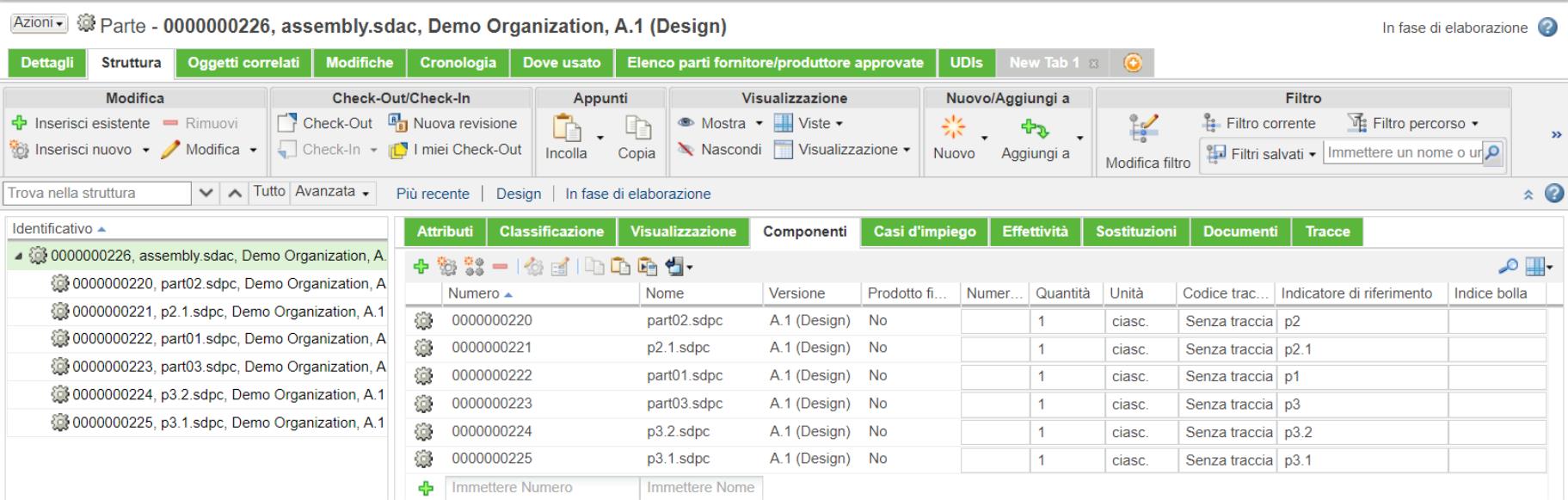
2. Per creare un report a livello unico o multilivello, eseguire una delle operazioni descritte di seguito.
Nella pagina delle informazioni, nella scheda Struttura, nel gruppo di azioni Report, attenersi alla procedura descritta di seguito.
◦ Fare clic su > .
◦ Fare clic su > .
◦ Fare clic su > .
◦ Fare clic su > .
Viene generato il report delle distinte base a livello unico o multilivello. L'immagine seguente mostra il report delle distinte base multilivello:
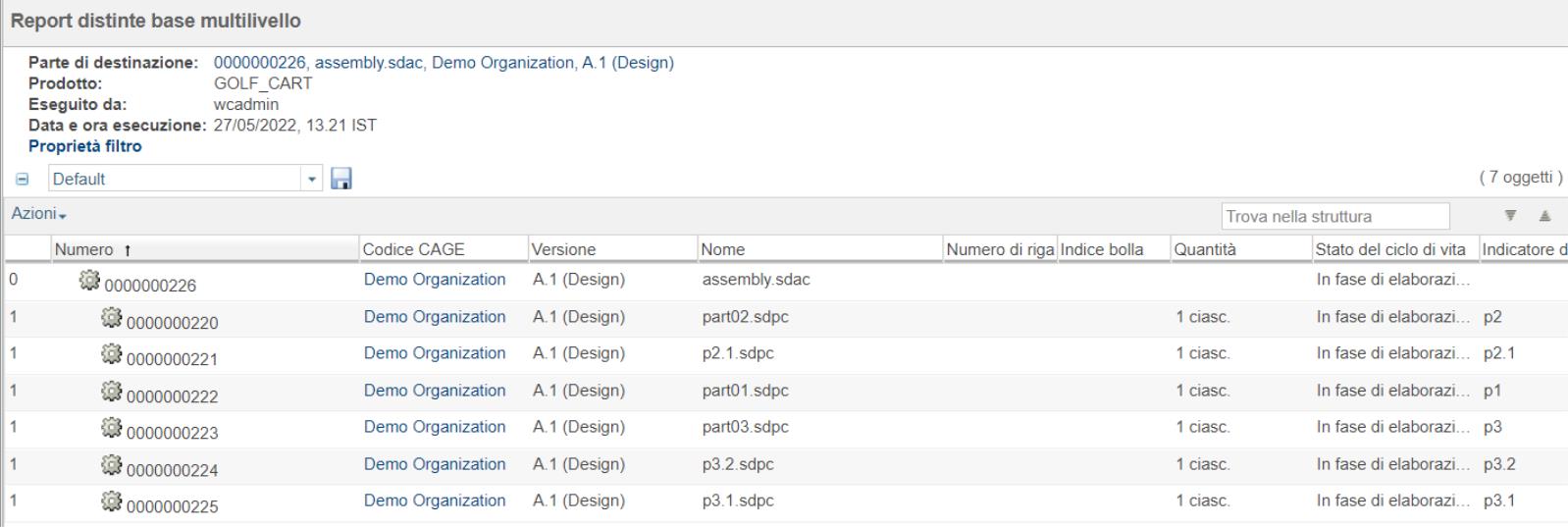
3. Per trasferire la distinta base in Annotation, nella pagina del report delle distinte base fare clic su > .
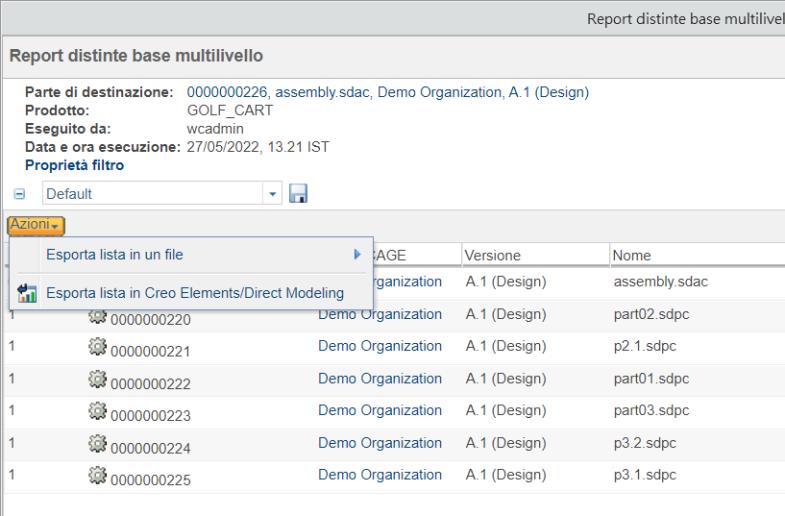
Nella sessione di Annotation di Modeling viene visualizzata la Tabella DB corrente, che contiene le informazioni della distinta base inviate da Windchill.
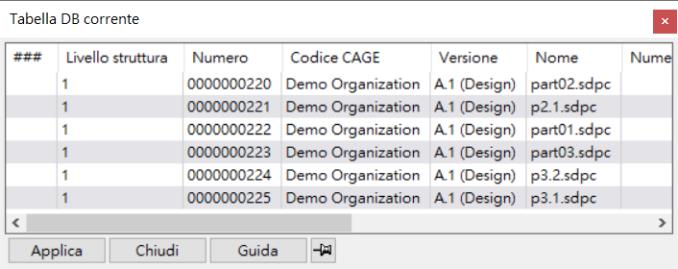
• Gli assiemi con link con più proprietari non sono supportati per il trasferimento della distinta base. Gli assiemi devono avere un'associazione proprietario alle rispettive parti. • Se il modulo Annotation non è attivo nella sessione Modeling connessa, il trasferimento della distinta base non avviene e si verifica un errore, come illustrato di seguito. 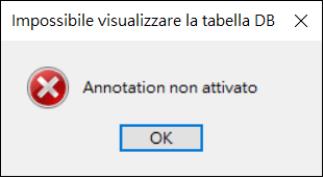 • L'assieme CAD correlato deve essere aperto nella sessione. Se non è aperto, il trasferimento della distinta base non avviene e si verifica un errore, come illustrato di seguito.  |
Dopo avere generato ed esportato il report della distinta base in Creo Elements/Direct Modeling Annotation, è possibile disegnare lo sketch di tabella della distinta base e creare indicatori di posizione.
• Per default, la colonna degli indicatori di riferimento è inclusa nella vista con cui il report della distinta base viene esportato da Windchill. Se non è disponibile, personalizzare il campo manualmente. • Il campo indicatore di riferimento deve contenere un valore. Non deve essere vuoto. • I valori delle preferenze di questi indicatori di riferimento devono essere univoci in Windchill: Carattere di separazione indicatori di riferimento, Carattere intervallo indicatori di riferimento, Carattere di escape all'inizio dell'indicatore di riferimento e Carattere di escape alla fine dell'indicatore di riferimento. • Evitare di utilizzare i valori delle preferenze di questi indicatori di riferimento nei campi in cui è richiesta l'immissione manuale, ad esempio Nome componente o Indicatore di riferimento. • Quando una WTPart viene aggiunta manualmente, è necessario aggiungere un nome univoco per l'indicatore di riferimento nella struttura dell'assieme padre e non deve essere rinominato dopo la creazione della struttura parte. • Evitare di rinominare i valori degli indicatori di riferimento generati automaticamente dopo la creazione della struttura parte. • Il campo dell'indicatore di riferimento non deve essere lasciato vuoto. • L'esportazione del report della distinta base genera un errore se i nomi dei componenti contengono caratteri che sono anche valori della preferenza Windchill Carattere intervallo indicatori di riferimento o Carattere di separazione indicatori di riferimento. 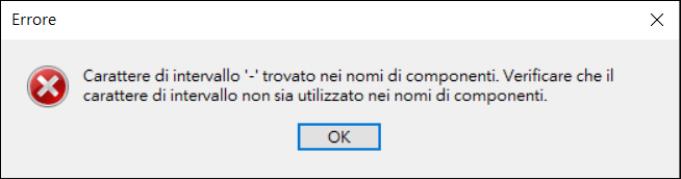 Se si continua a lavorare ignorando l'errore, l'evidenziazione della geometria non funzionerà. |
Disegno di uno sketch di tabella della distinta base
Per disegnare lo sketch di tabella della distinta base in Annotation, attenersi alla procedura descritta di seguito.
1. Nella scheda Inserisci del gruppo della distinta base fare clic su Disegna. Viene visualizzata la finestra Disegna Dist. Base.
2. Nell'elenco Formato att. selezionare uno dei layout di tabella della distinta base di esempio riportati di seguito.
◦ WGM-Custom
◦ WGM-DIN
◦ WGM-ISO
3. Fare clic su Disegna. La tabella della distinta base segue il cursore.
4. Fare clic in un punto qualsiasi della finestra (area grafica) per posizionare lo sketch di tabella della distinta base. Nello sketch di tabella della distinta base sono visualizzate alcune colonne standard, ma è possibile personalizzare il layout.
L'immagine seguente mostra lo sketch di tabella della distinta base generato utilizzando Formato att. come "WGM-Custom":
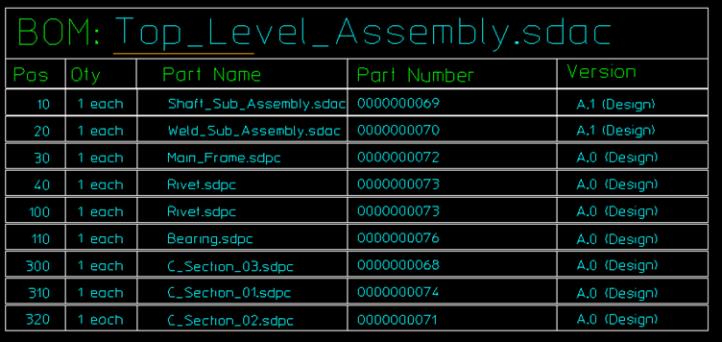
La colonna Pos. nello sketch di tabella della distinta base corrisponde alla colonna Numero di riga in Tabella DB corrente. Per ulteriori informazioni su come creare le tabelle delle distinte base, vedere la sezione della Guida di Creo Elements/Direct Modeling Disegno di tabelle BOM. |
Creazione di indicatori di posizione in Annotation
È possibile creare indicatori di posizione per identificare gli elementi geometrici che corrispondono a una WTPart selezionata.
Per creare un indicatore di posizione, attenersi alla procedura descritta di seguito.
1. Fare clic sulla freccia accanto a Indic pos, quindi su Crea Indicatore DB. Viene visualizzata la finestra Crea Indicatore.
2. Nell'elenco Da, selezionare l'opzione Tabella o Geometria.
a. Se è stata selezionata l'opzione Tabella.
a. Viene visualizzata Tabella DB corrente come illustrato di seguito.
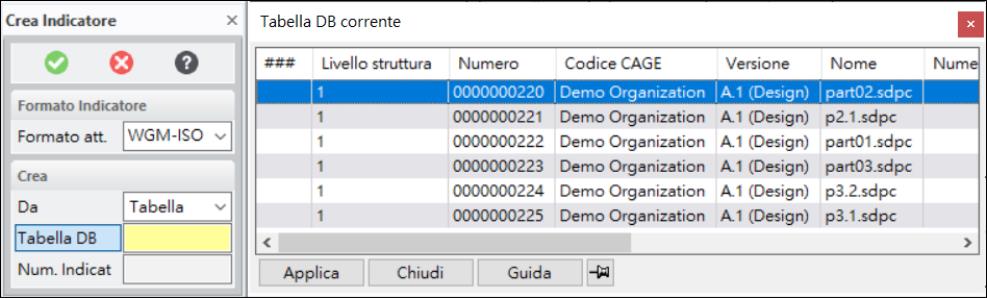
b. Nella Tabella DB corrente, fare doppio clic su una WTPart oppure selezionarne una e fare clic su Applica. Gli elementi geometrici corrispondenti sono evidenziati nella finestra di Annotation.
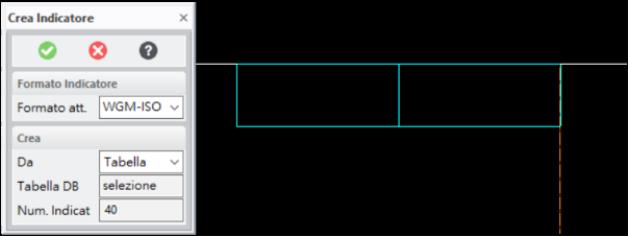
• Durante l'assegnazione dei numeri di indicatori di posizione per le parti che si trovano nella stessa posizione, ne viene evidenziato solo uno. • Nella distinta base multilivello, non vi è alcuna differenziazione nell'evidenziazione tra i nodi intermedi e le parti utilizzando la tabella o la geometria. |
c. Selezionare un elemento geometrico evidenziato, spostare il cursore e fare clic per inserire l'indicatore di posizione. Viene visualizzata nuovamente la finestra Tabella BD corrente.
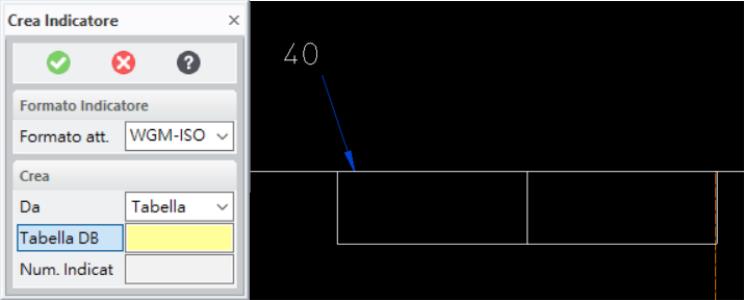
L'evidenziazione degli elementi geometrici non è supportata per le WTPart non CAD e basate su CAD incluse manualmente. |
Di seguito sono riportati due esempi che mostrano l'assegnazione del numero di indicatore di posizione a WTPart.
Assegnazione del numero di indicatore di posizione per WTPart aggiunte manualmente con lo stesso nome WTPart | Assegnazione del numero di indicatore di posizione per WTPart con lo stesso nome |
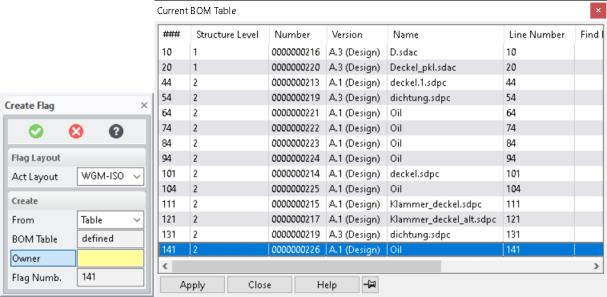 | 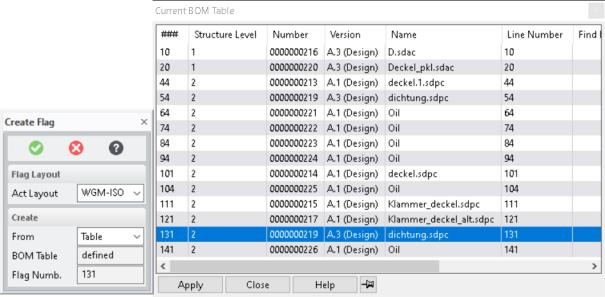 |
b. Se è stata selezionata l'opzione Tabella.
a. Gli elementi geometrici corrispondenti sono evidenziati in verde nella finestra di Annotation.
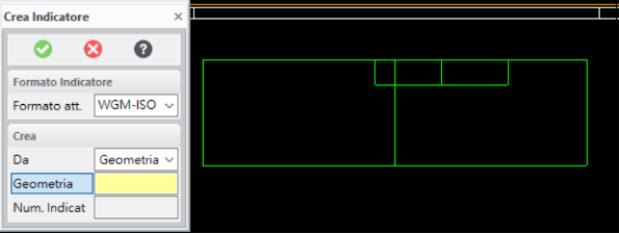
b. Selezionare l'elemento geometrico evidenziato, spostare il cursore e fare clic per inserire l'indicatore di posizione.
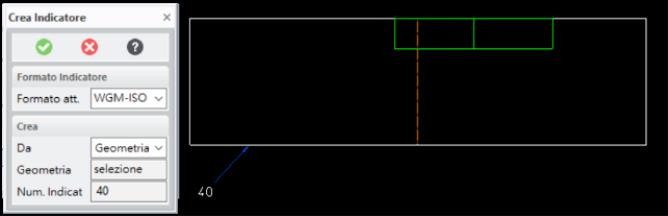
4. Nella finestra Crea Indicatore viene visualizzato il numero dell'indicatore di posizione nella casella Num.Indicat. L'indicatore di posizione viene visualizzato anche nella finestra. Ingrandirla per visualizzare correttamente il valore dell'indicatore di posizione.
5. Fare clic su  per completare l'operazione.
per completare l'operazione.
 per completare l'operazione.
per completare l'operazione.Dopo aver creato gli indicatori di posizione, se si aggiorna il valore di Numero di riga di una parte in Windchill Workgroup Manager e si esporta nuovamente il report della distinta base, è necessario eliminare gli indicatori di posizione esistenti e riassegnare gli indicatori di posizione con un nuovo numero di riga.
Per ulteriori informazioni su come creare e inserire gli indicatori di posizione, vedere la sezione della Guida di Creo Elements/Direct Modeling Creazione degli indicatori di posizione.
• L'assegnazione dei numeri di indicatori di posizione per la geometria in un contenitore non è supportata. • L'assegnazione dei numeri di indicatori di posizione per la geometria in parti finite (parti stoccate-terminate) non è supportata. |
Limitazioni
• Se si modifica il numero di WTPart (nella colonna Numero) nella distinta base della struttura di prodotto, nel workspace Windchill Workgroup Manager, fare clic su > e ricaricare l'assieme.
• L'assegnazione dell'indicatore di posizione non è supportata per l'esportazione di un report della distinta base multilivello utilizzando l'opzione Geometria.
• Se si esporta un report della distinta base a livello unico utilizzando l'opzione Geometria, l'assegnazione e l'evidenziazione degli indicatori di posizione non possono essere determinate durante l'assegnazione a singole viste dei componenti dei dati condivisi o non condivisi. Si consiglia di utilizzare la vista padre dell'assieme per assegnare gli indicatori di posizione anziché le singole viste dei componenti.
• Se si esporta un report della distinta base multilivello utilizzando l'opzione Tabella, le singole viste dei componenti dei dati istanza condivisi non vengono evidenziate correttamente nel disegno.
• Una WTPart basata su CAD aggiunta manualmente non evidenzia la geometria perché la parte CAD correlata non è inclusa nella struttura CAD.
• Una WTPart non basata su CAD (ad esempio Olio, Confezionamento e così via) aggiunta manualmente evidenzia la geometria ed è possibile collocare un indicatore di posizione sulla geometria di una parte o di un assieme.
• L'esportazione di un report della distinta base di una WTPart senza WTPart figlio non è supportata.
• In Creo Elements/Direct Modeling, un'istanza selettiva non viene gestita separatamente nella funzionalità di esportazione della distinta base.
• La doppia estensione in un nome di assieme di primo livello non è supportata. Viene visualizzato un messaggio di errore che informa che l'esportazione del report della distinta base non è consentita.

• In Creo Elements/Direct Modeling, quando si esporta un report della distinta base e il nome visualizzato del componente figlio contiene l'estensione, la geometria non viene evidenziata e viene visualizzato il seguente errore (sia per Geometria che per Tabella):
